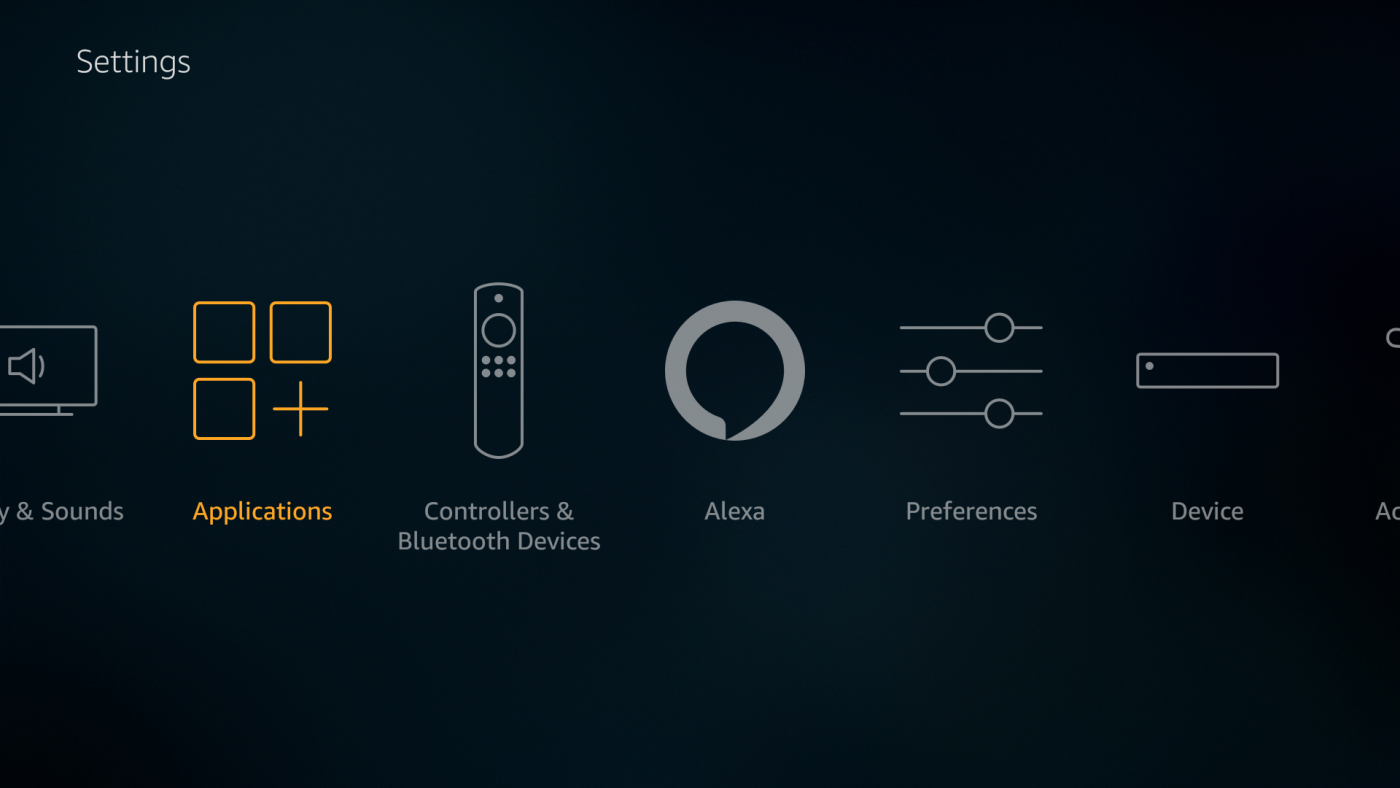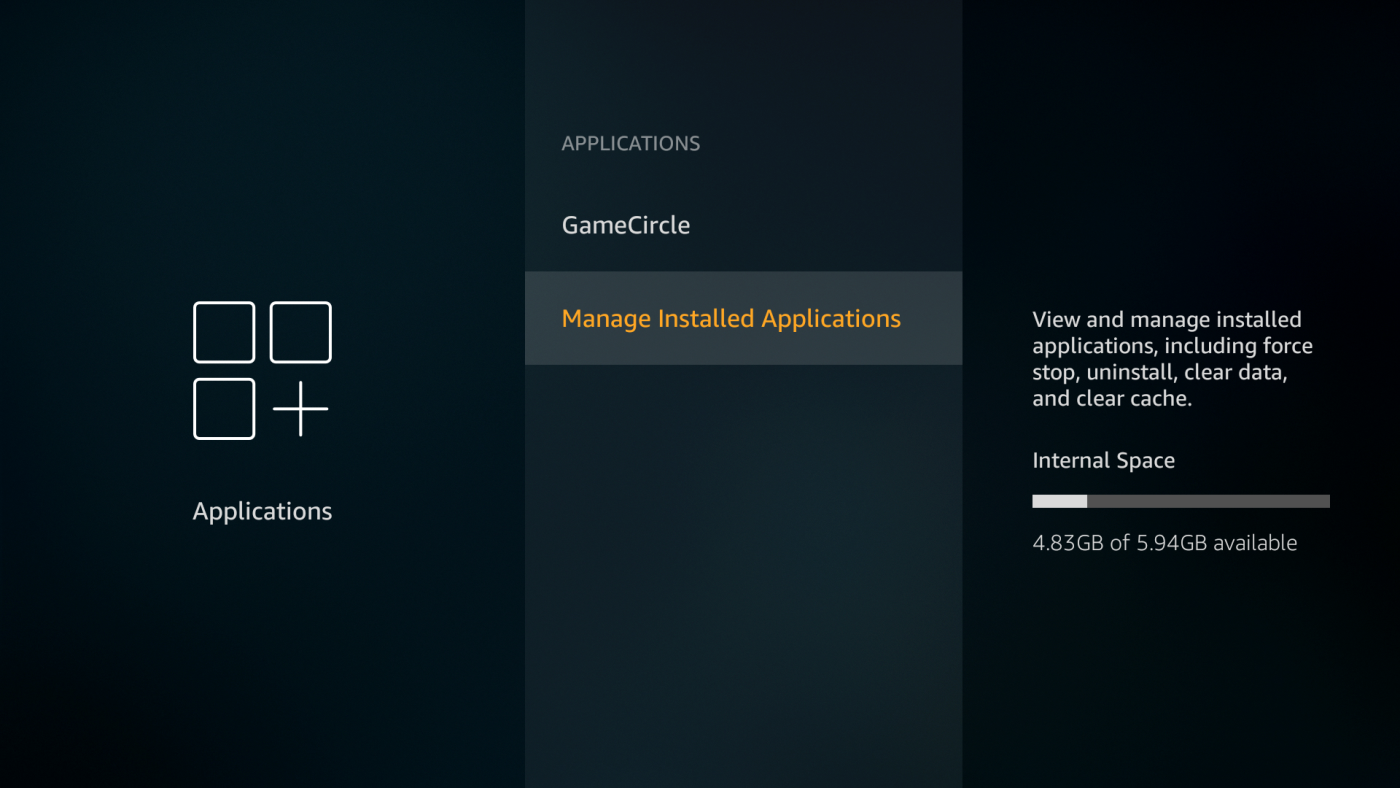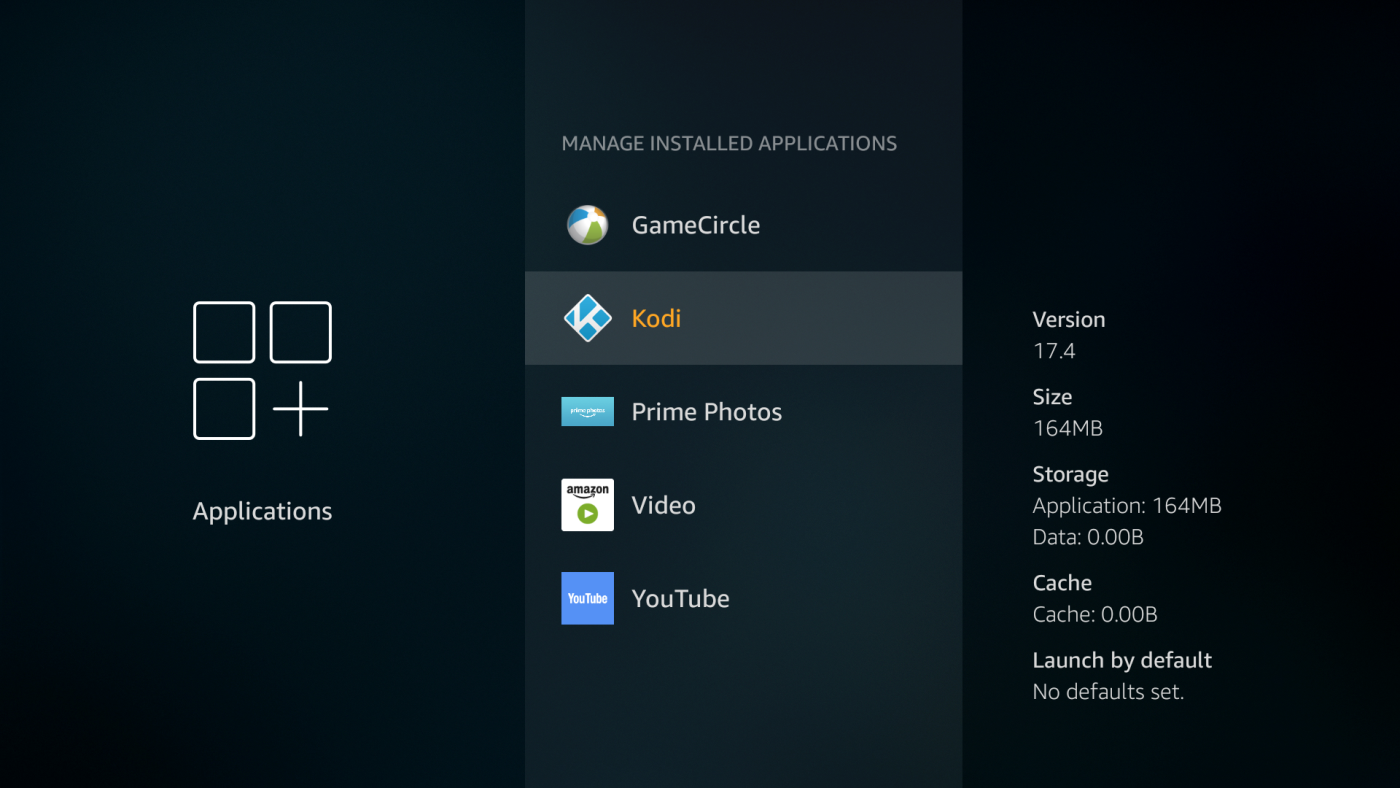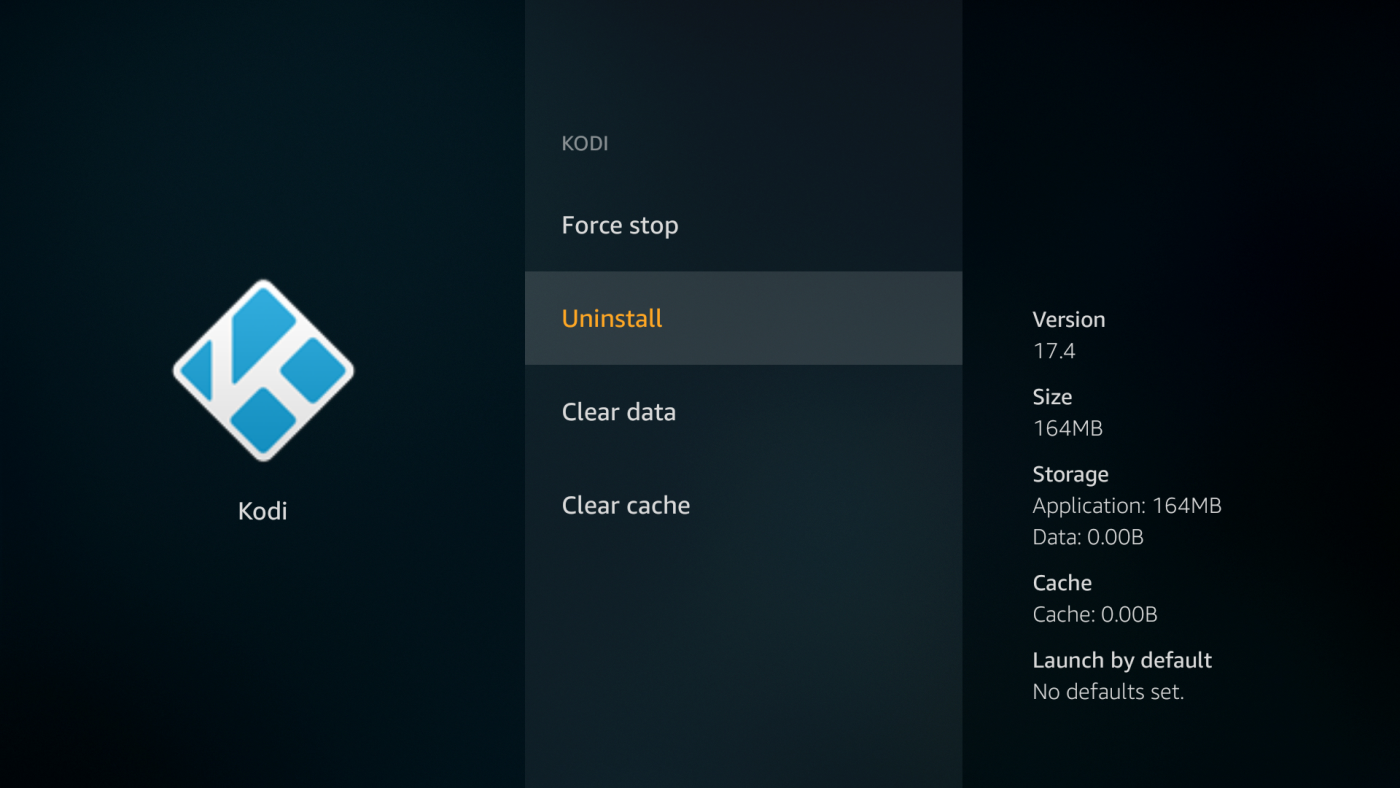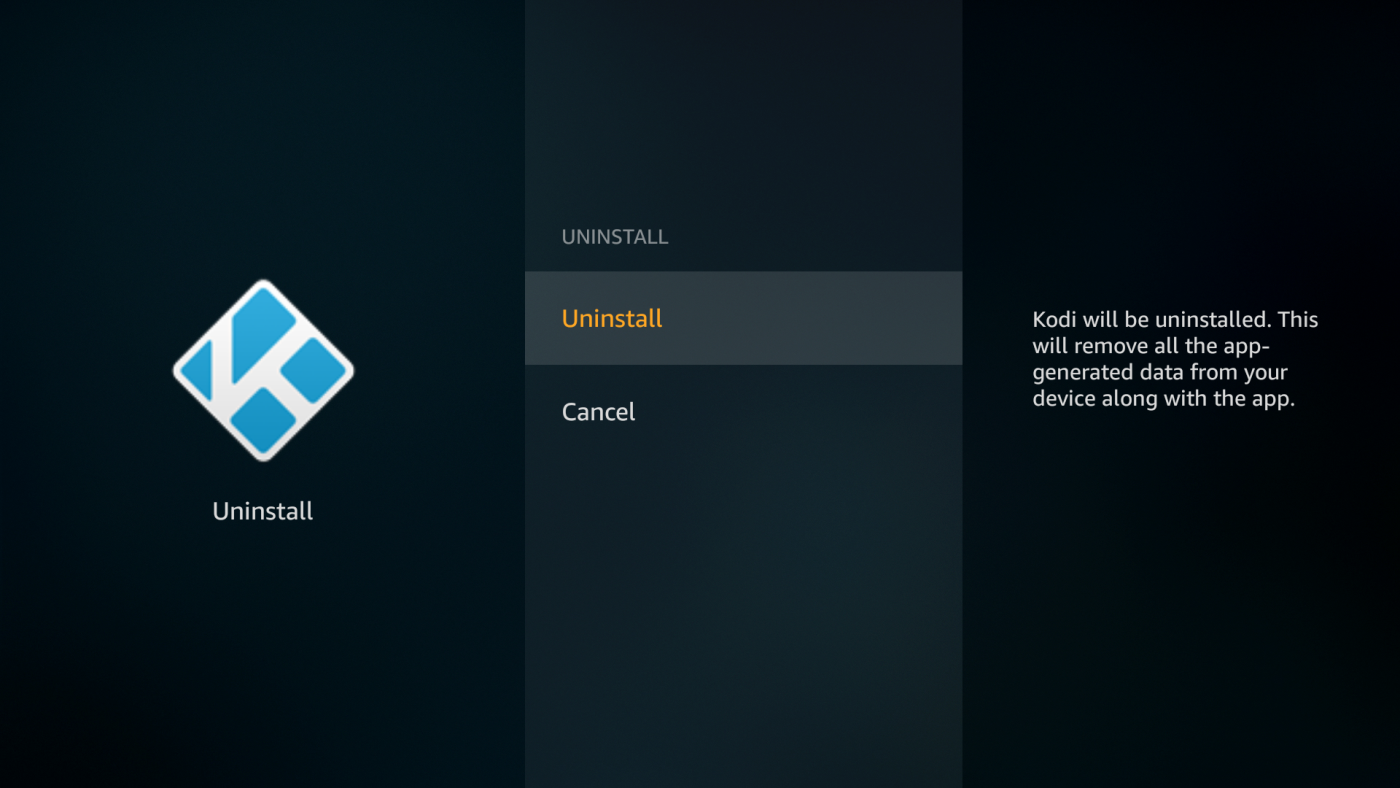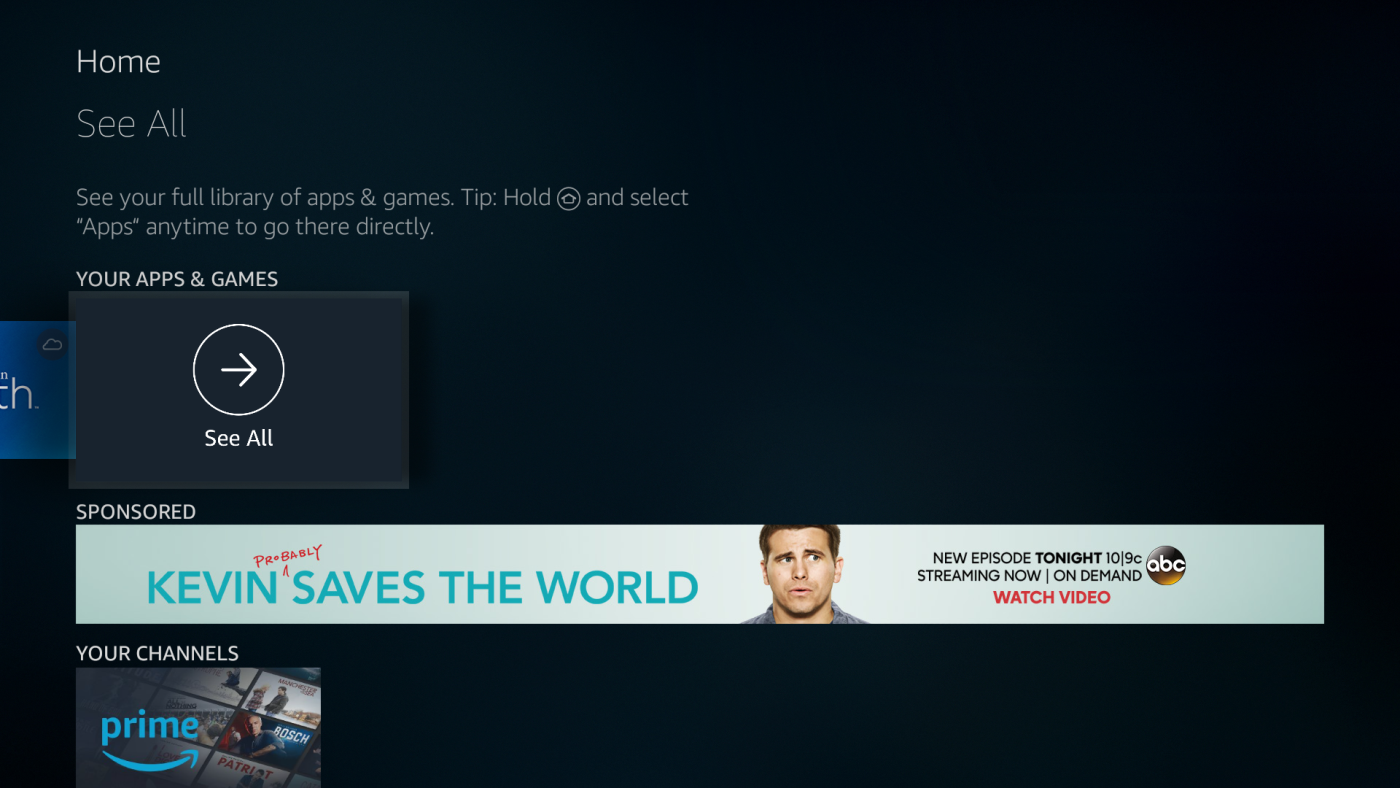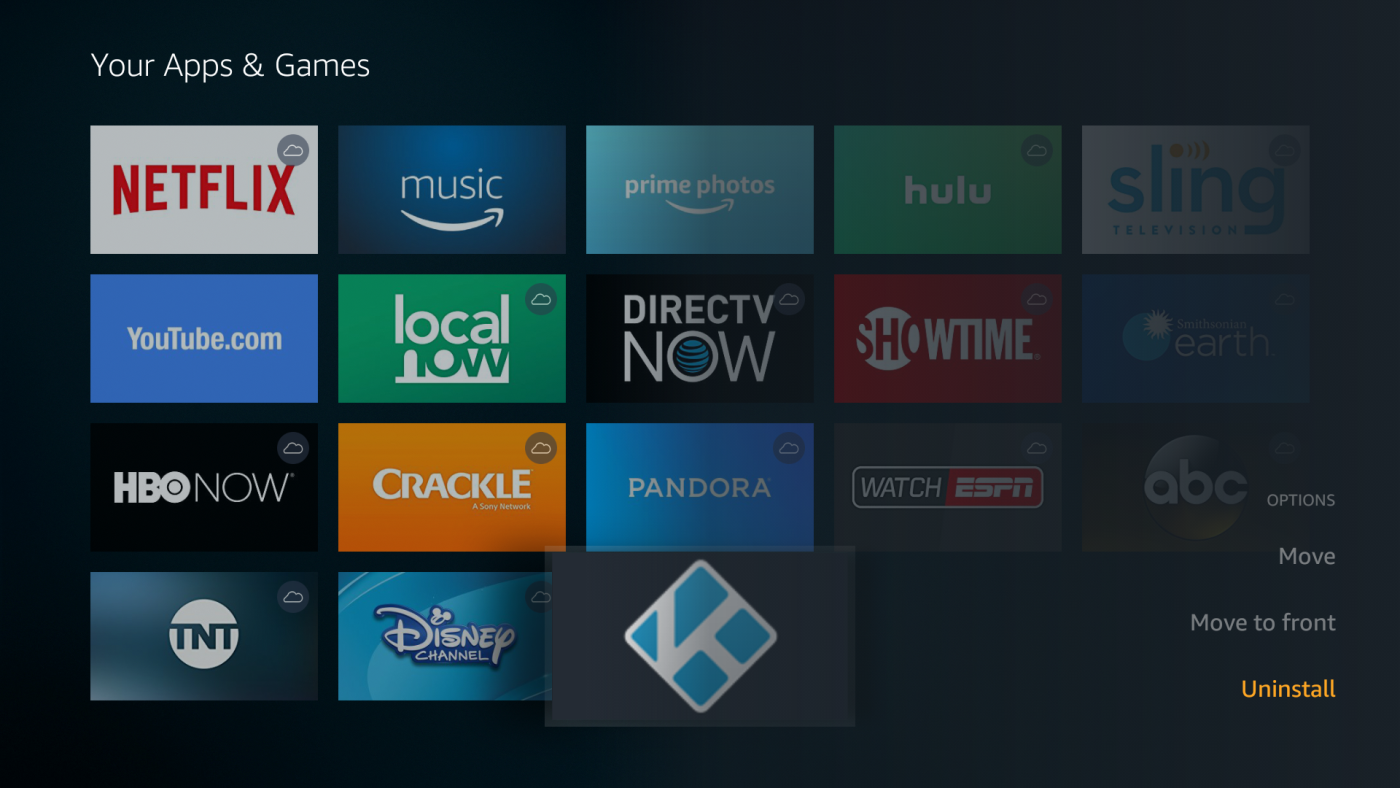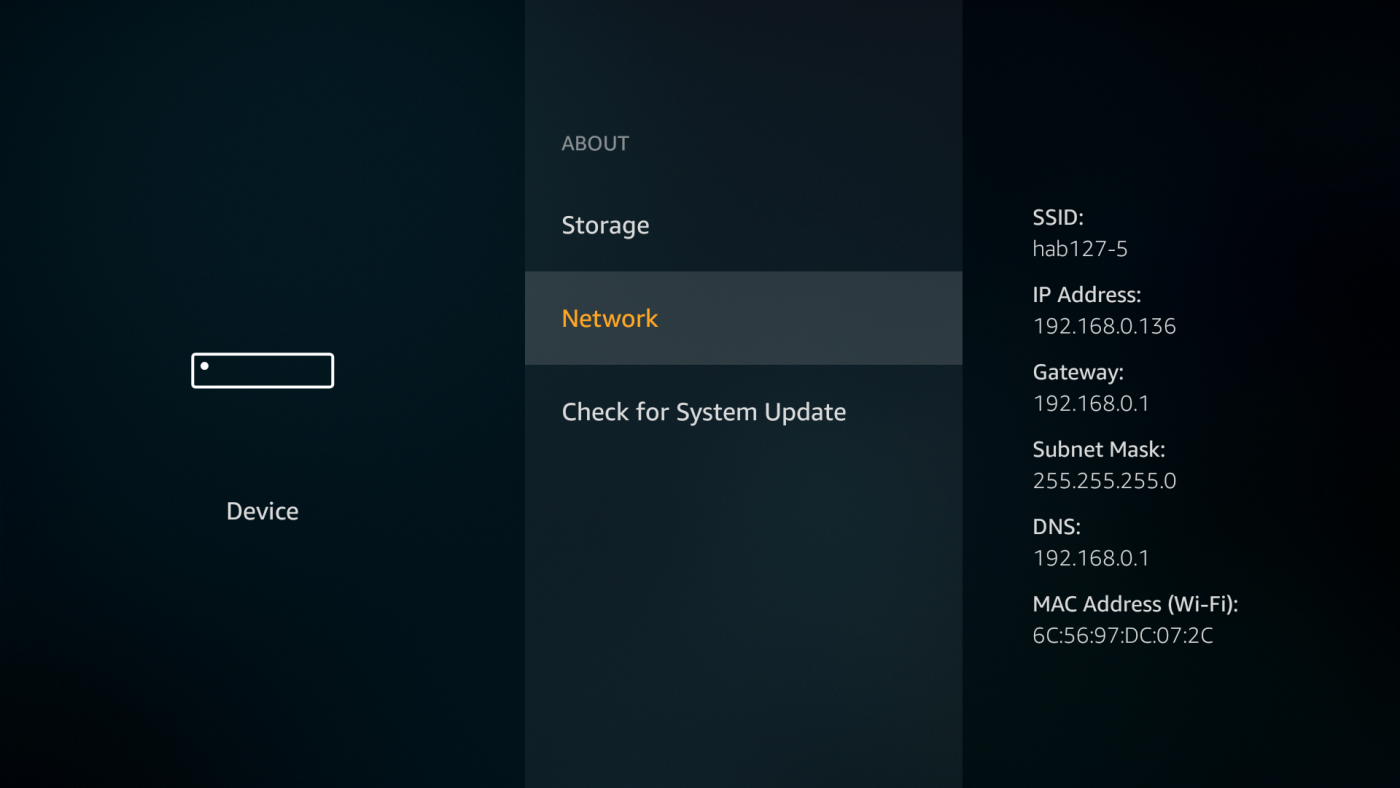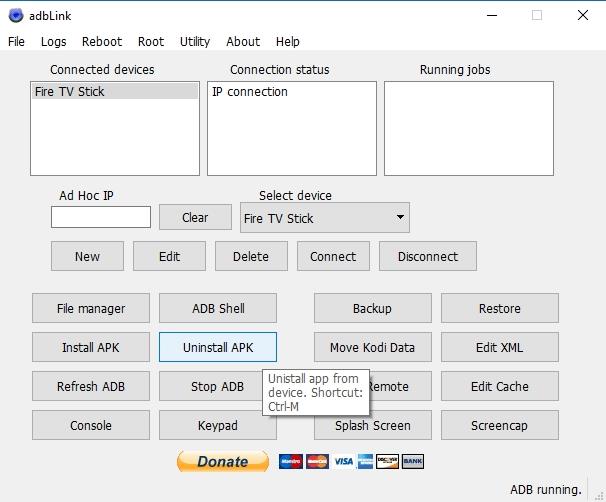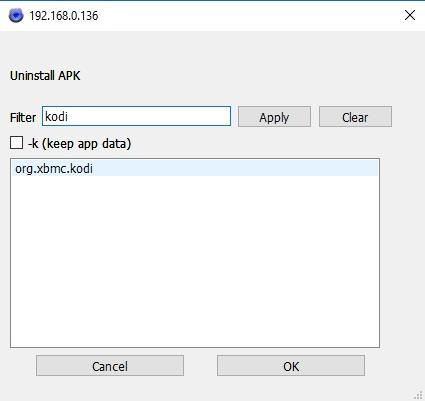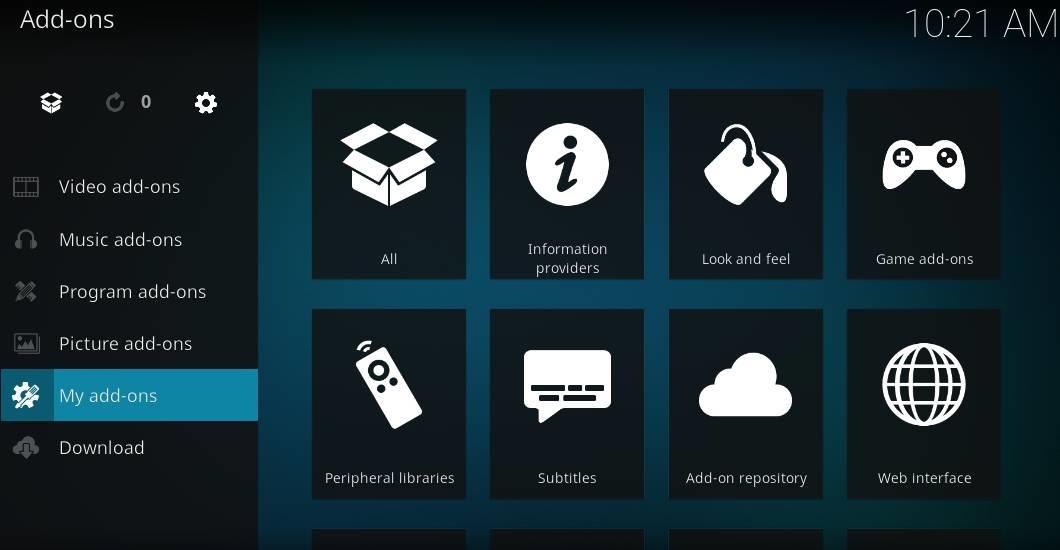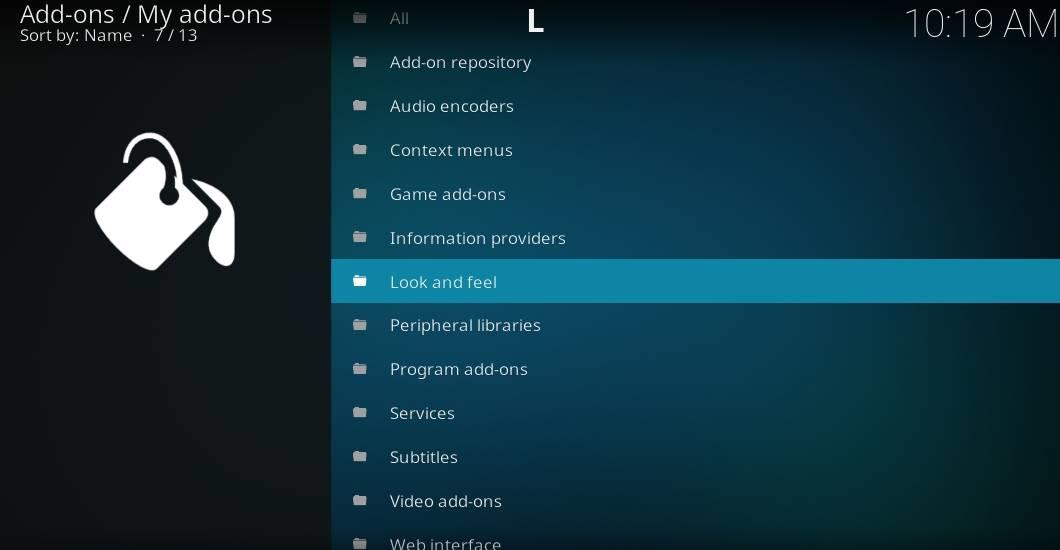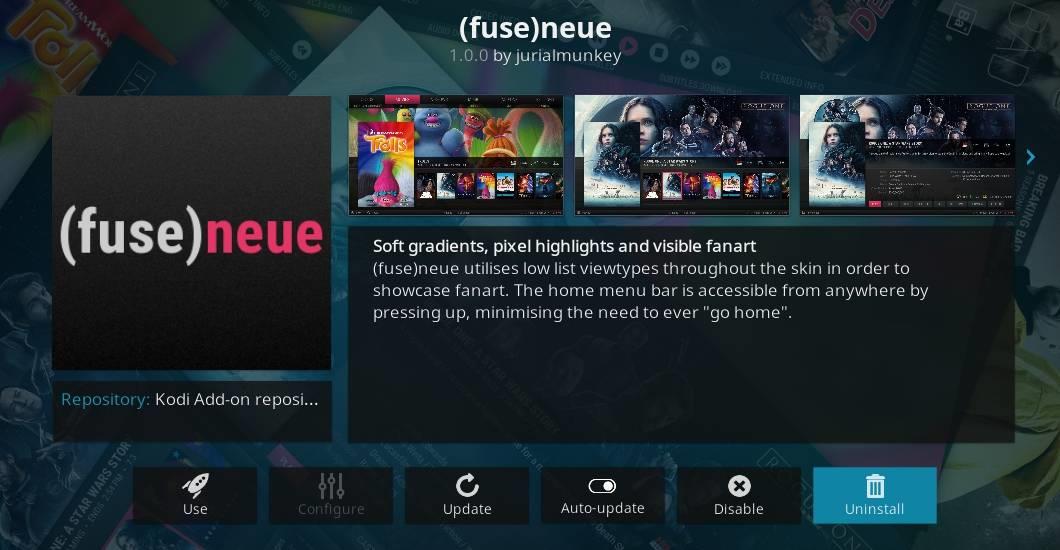Иногда сборки Kodi перестают быть полезными или просто ломаются, когда разработчики от них отказываются. В таких случаях вам нужен способ надёжного и корректного удаления их из системы. Сегодня мы покажем вам, как это сделать — на самом деле это удивительно просто и займёт всего несколько минут, так что читайте дальше!
Amazon Fire TV и Kodi — идеальное сочетание. Fire TV — это простая в использовании и недорогая аппаратная среда, которая делает потоковую передачу видео такой же простой, как подключение устройства к телевизору. Установив Kodi и несколько дополнений, вы сможете загружать и транслировать гораздо больше контента, включая прямые эфиры телеканалов и спортивные трансляции! Если вы когда-нибудь столкнётесь с проблемами, из-за которых ваш Firestick работает не так, как ожидалось, обязательно ознакомьтесь с нашим руководством по устранению неполадок.
Открытый исходный код Kodi упрощает настройку. Сообщество разработчиков дополнений выпустило обновлённые версии приложения Kodi в виде сборок. С помощью сборок вы можете изменить интерфейс или получить быстрый доступ к специализированному контенту, не разбираясь в десятках репозиториев. Они просты в установке и использовании, а когда придёт время удалить сборку Kodi с вашего Amazon Fire Stick, вам нужно будет просто указать, нажать, и всё готово. Читайте наше полное руководство по удалению пользовательских сборок с устройств Fire TV.
Получите VPN-сервис №1
СКИДКА 68% + 3 месяца БЕСПЛАТНО
Важно — всегда используйте VPN с Kodi
Kodi — невероятно популярный инструмент для потокового вещания. Пользователи и зрители обожают его настраиваемый интерфейс и множество сторонних дополнений , но некоторые компании начали относиться к сообществу Kodi с неодобрением. Часть функционала Kodi включает неофициальные расширения, открывающие доступ к пиратскому контенту. Это привело к судебным тяжбам и закрытию репозиториев, а многие стримеры Kodi заметили, что интернет-провайдеры ограничивают скорость их соединения только за просмотр фильма на Kodi.
Лучший способ защитить себя от этих угроз — использовать надежную виртуальную частную сеть, которая действует как туннель между вашим компьютером и интернетом. Данные, отправляемые с вашего устройства, шифруются до того, как кто-либо их увидит, гарантируя, что никто не узнает, какие сайты вы посещаете, какие фильмы смотрите и где вы на самом деле находитесь.
NordVPN — лучший VPN для чистого использования Kodi

Посетите nordvpn.com
NordVPN решает большинство проблем, с которыми сталкиваются пользователи Kodi, а их немало. Главная из них — пристальное внимание со стороны интернет-провайдеров и борцов с авторскими правами, которые не особо щепетильно относятся к преследованию трафика Kodi по мере его обнаружения. Это может выражаться в ограничении трафика, перебоях в обслуживании и даже юридических последствиях, даже если вы не совершаете ничего противозаконного.
NordVPN снимает эту ответственность с вашего Kodi, защищая ваш трафик от слежки с помощью невзламываемого 256-битного AES-шифрования. Это исключает возможность ограничения трафика со стороны интернет-провайдеров, позволяя вам наслаждаться потоковой трансляцией без буферизации, даже в HD-качестве. NordVPN не делает различий по типу трафика и не устанавливает произвольных ограничений на пропускную способность, скорость или переключение серверов. Кстати о серверах: доступно более 5800 серверов в 59 странах, что позволяет обходить геоблоки и наслаждаться настоящим миром международного контента.
Мы любим NordVPN, потому что он устанавливается на все самые популярные устройства с поддержкой Kodi, включая Android TV-приставки, Amazon Firestick, планшеты на iOS и многие другие. Пользовательский интерфейс понятен, отзывчив и интуитивно понятен, благодаря чему все богатство функций NordVPN легко доступно даже новичкам в VPN. И, пожалуй, самое главное, NordVPN никогда не регистрирует ваши действия, предотвращая доступ хакеров или правоохранительных органов к записям, которые могут быть использованы для вашей идентификации.
Прочитайте наш полный обзор NordVPN .
Плюсы
- Серверы оптимизированы для разблокировки Netflix
- Разные IP-адреса серверов
- На всех соединениях используется надежное шифрование.
- Никаких логов и зашифрованных соединений для полной конфиденциальности
- Гарантия возврата денег (30 дней).
Минусы
- Невозможно указать город или провинцию в приложении.
ЛУЧШИЙ VPN ДЛЯ KODI: Непревзойденные гарантии конфиденциальности NordVPN обеспечивают более безопасную работу с Kodi без геоблоков, ограничений трафика и слежки. Получите огромную скидку 68% на 3-летний тариф ($3,71 в месяц) с удобной 30-дневной гарантией возврата денег.
Что такое сборка Kodi?
Приложение Kodi имеет полностью открытый исходный код, то есть любой может просматривать его, вносить изменения и даже создавать собственные расширения. Несколько групп разработчиков взяли на себя задачу создания кастомизированных версий Kodi с обновлённым интерфейсом и предустановленным доступом к определённым типам контента. Эти обновления называются сборками (builds) , и именно они делают Kodi такой полезной платформой для медиацентров.
Сборки Kodi — это больше, чем просто скины. Они могут включать в себя всё: от предустановленных репозиториев до эксклюзивных тем и профилей настроек. Их можно настроить под конкретные задачи, например, просмотр телеканалов в прямом эфире, или даже настроить для более удобного доступа на определённых платформах, например, устройствах Amazon Fire TV. Независимо от выбранной темы, ваш основной интерфейс Kodi останется практически неизменным.
Во многих сборках базовая структура Kodi меняется, что может затруднить выполнение инструкций по установке некоторых дополнений. Если у вас возникли проблемы с запуском новой сборки, вернитесь к базовой оболочке, следуя инструкциям ниже:
- Перейдите в главное меню Kodi.
- Нажмите на значок шестеренки или найдите страницу настроек текущей темы.
- Выберите «Настройки интерфейса»
- Найдите раздел «Кожа», который должен находиться в категории «Внешний вид».
- Измените скин обратно на скин по умолчанию в Kodi, называемый Estuary.
- Вернитесь в главное меню с восстановленной компоновкой.
Как удалить Kodi с Amazon Fire TV
Установка сборки осуществляется двумя способами: вы можете добавить сборки через репозитории в интерфейсе Kodi или найти пользовательский файл и установить его, как заводскую версию Kodi. От выбранного метода зависит, какое из приведенных ниже руководств вы будете использовать для удаления.
Если вы установили полную пользовательскую сборку Kodi (не просто Kodi или оболочку Kodi), вам потребуется удалить все приложение, чтобы удалить сборку из вашей системы.
К счастью, ваши варианты довольно просты. Интерфейс Amazon Fire предлагает два основных метода удаления приложений из системы. Они работают независимо от того, установили ли вы их из магазина приложений или загрузили из внешнего источника. Следующие два руководства подробно расскажут вам об этом процессе, а более продвинутые пользователи могут воспользоваться методом adbLink. Сборки, установленные из репозиториев Kodi, необходимо удалять из интерфейса Kodi, как описано в последнем руководстве ниже.
Удаление сборок Kodi с Amazon Fire TV — меню настроек
Самый надёжный способ удаления приложений с Fire TV — использовать встроенный менеджер приложений операционной системы. Вам потребуется пройтись по нескольким пунктам меню, но инструкции ниже будут работать независимо от того, какие визуальные настройки установлены на вашем устройстве Fire.
Для удаления сборок Kodi используйте меню настроек:
- Откройте интерфейс Fire TV и перейдите в главное меню.
- В меню в верхней части экрана прокрутите вправо и выберите «Настройки». Возможно, вам потребуется нажать кнопку «вверх» на пульте дистанционного управления, чтобы выделить пункт меню перед навигацией.
- Прокрутите вправо и выберите «Приложения».
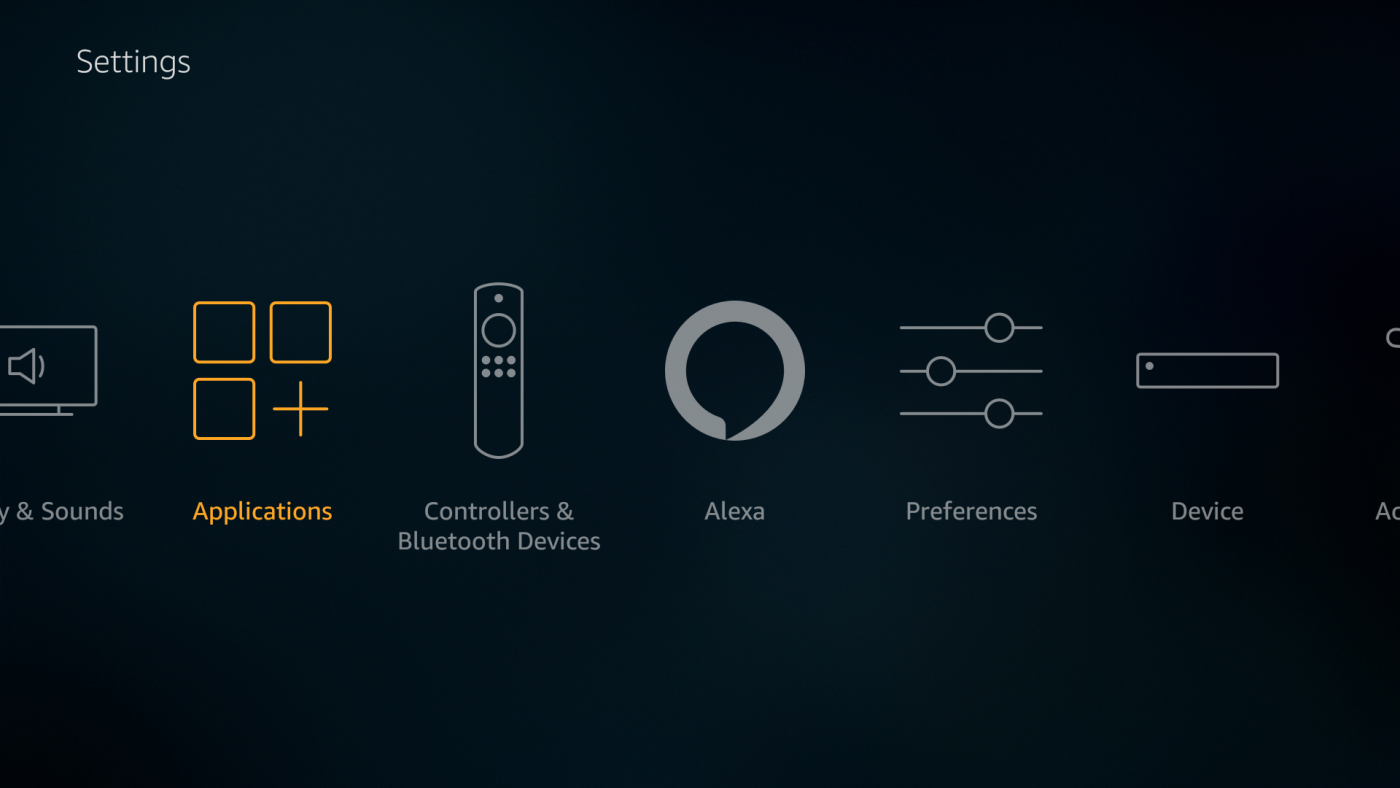
- В меню «Приложения» перейдите вниз и выберите «Управление установленными приложениями».
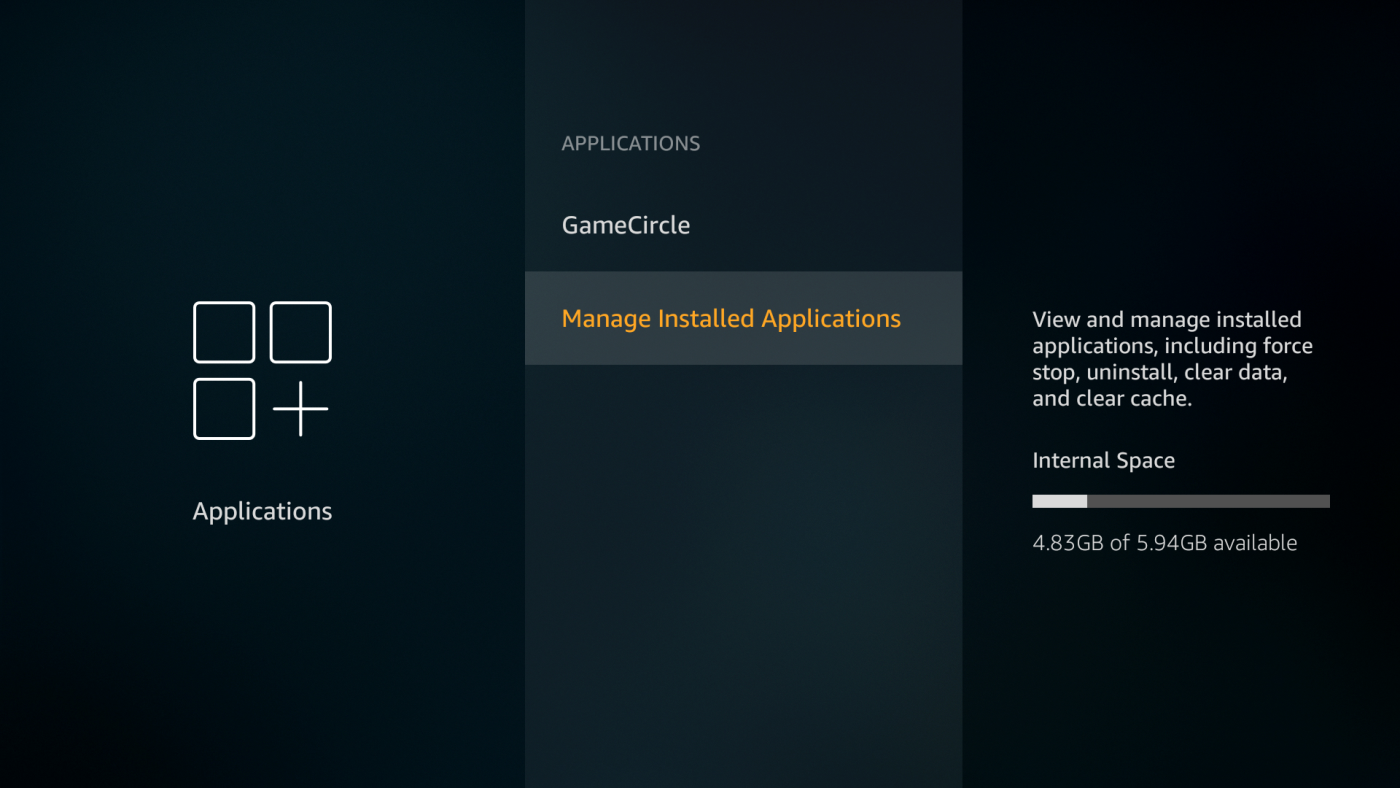
- Прокрутите список, пока не найдёте Kodi. Он должен быть отсортирован по алфавиту.
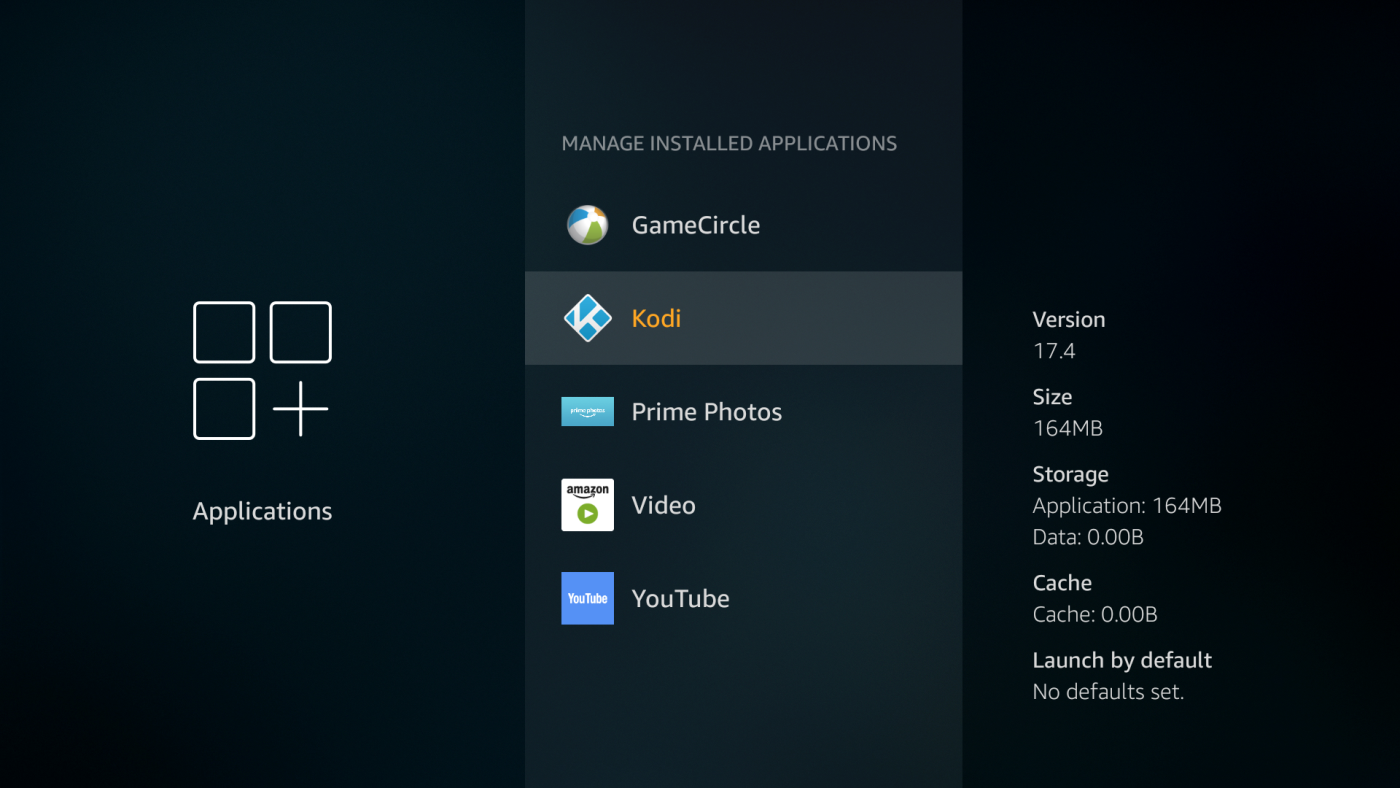
- Выберите Kodi, и откроется новый экран. Прокрутите вниз и выберите «Удалить».
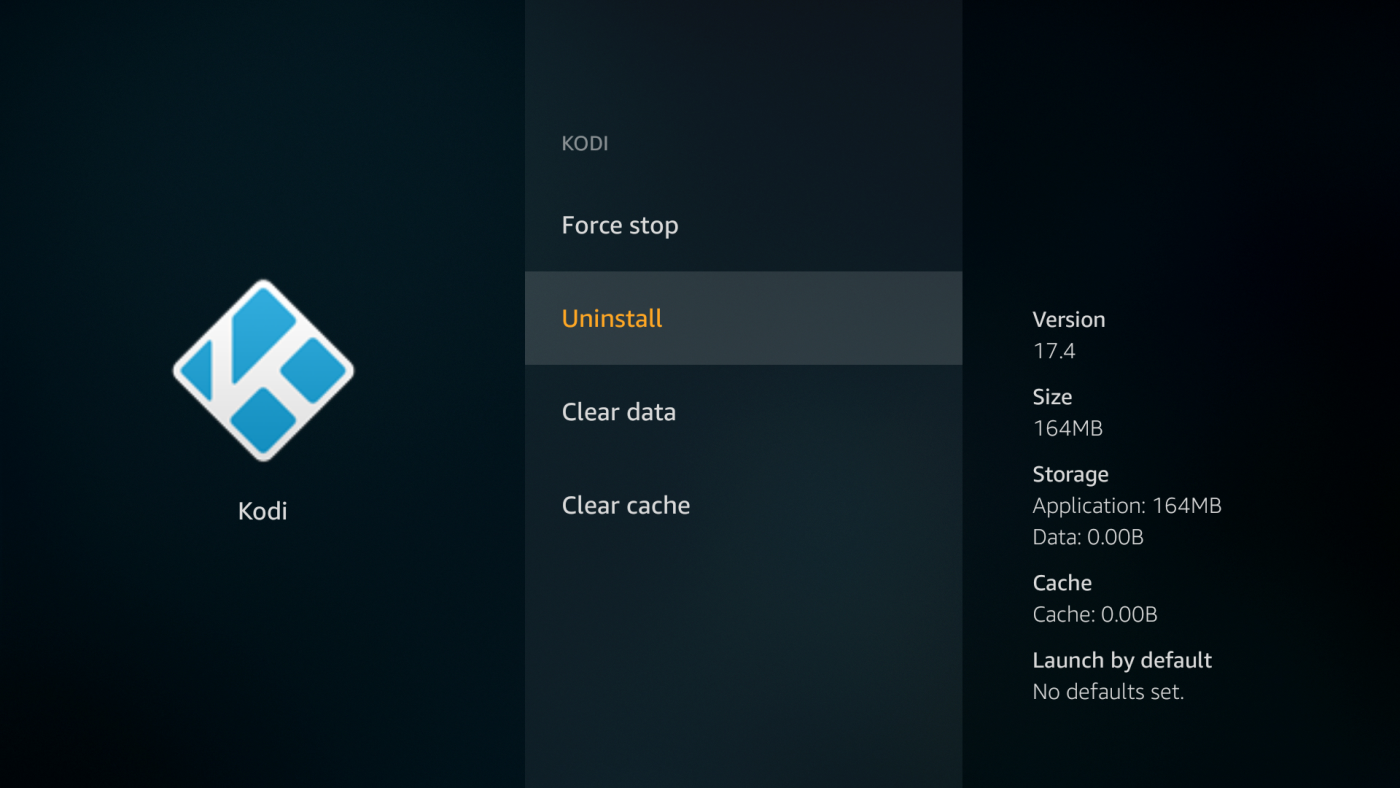
- Откроется дополнительный экран. Снова выберите «Удалить».
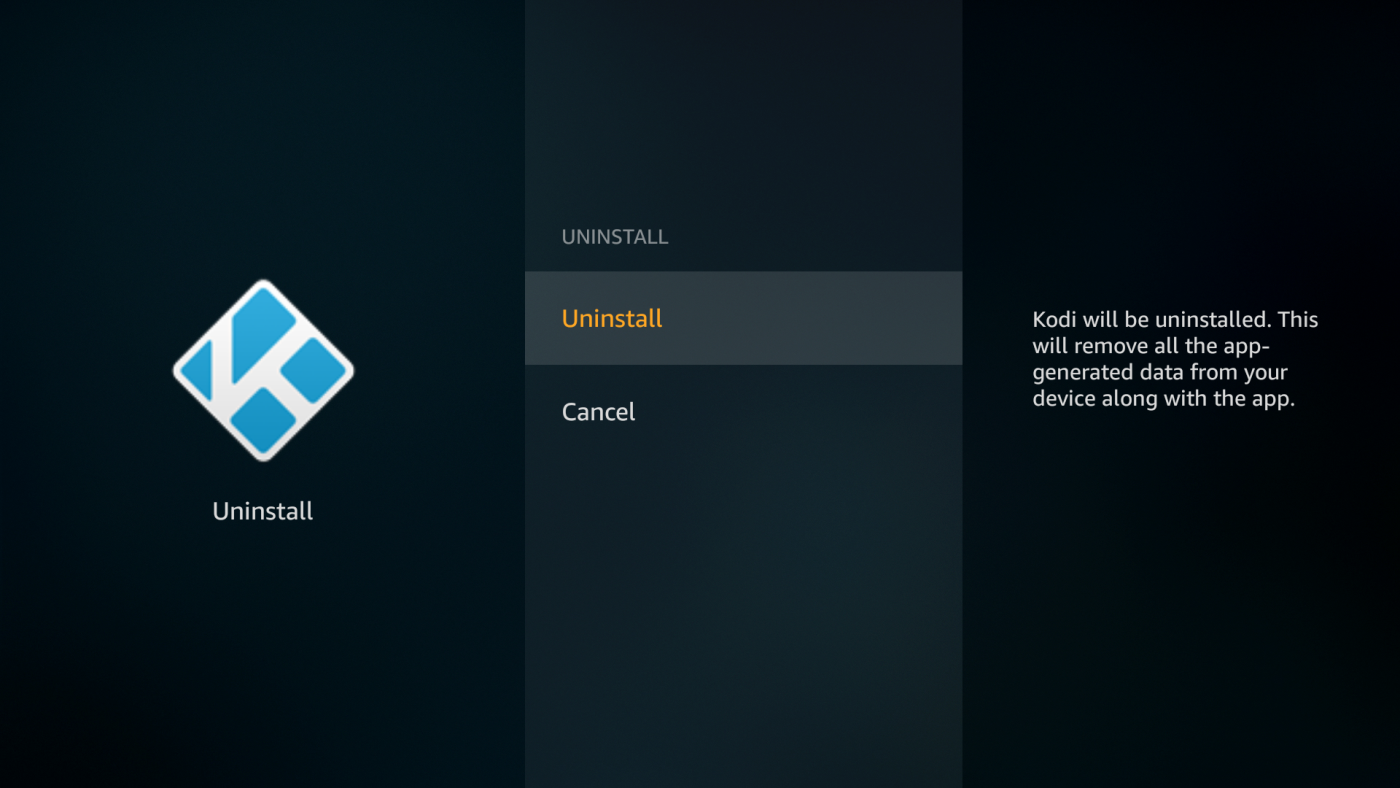
- Через некоторое время Kodi будет автоматически удален с вашего устройства Fire TV.
Удаление сборок Kodi из Amazon Fire TV – Параметры приложения
Зачастую более быстрый способ удалить приложения с Fire TV — воспользоваться встроенной кнопкой настроек на пульте дистанционного управления, которая выглядит как три блина, сложенных друг на друга. Возможно, вам придётся поискать значок Kodi, чтобы начать процесс удаления, но как только вы это сделаете, приложение будет удалено за считанные секунды.
Для удаления сборок Kodi используйте ярлык меню удаленного управления:
- Откройте интерфейс Fire TV и перейдите в главное меню.
- Прокрутите вниз до раздела «Ваши приложения и игры».
- Если Kodi нет в списке, прокрутите вправо и выберите «Просмотреть все».
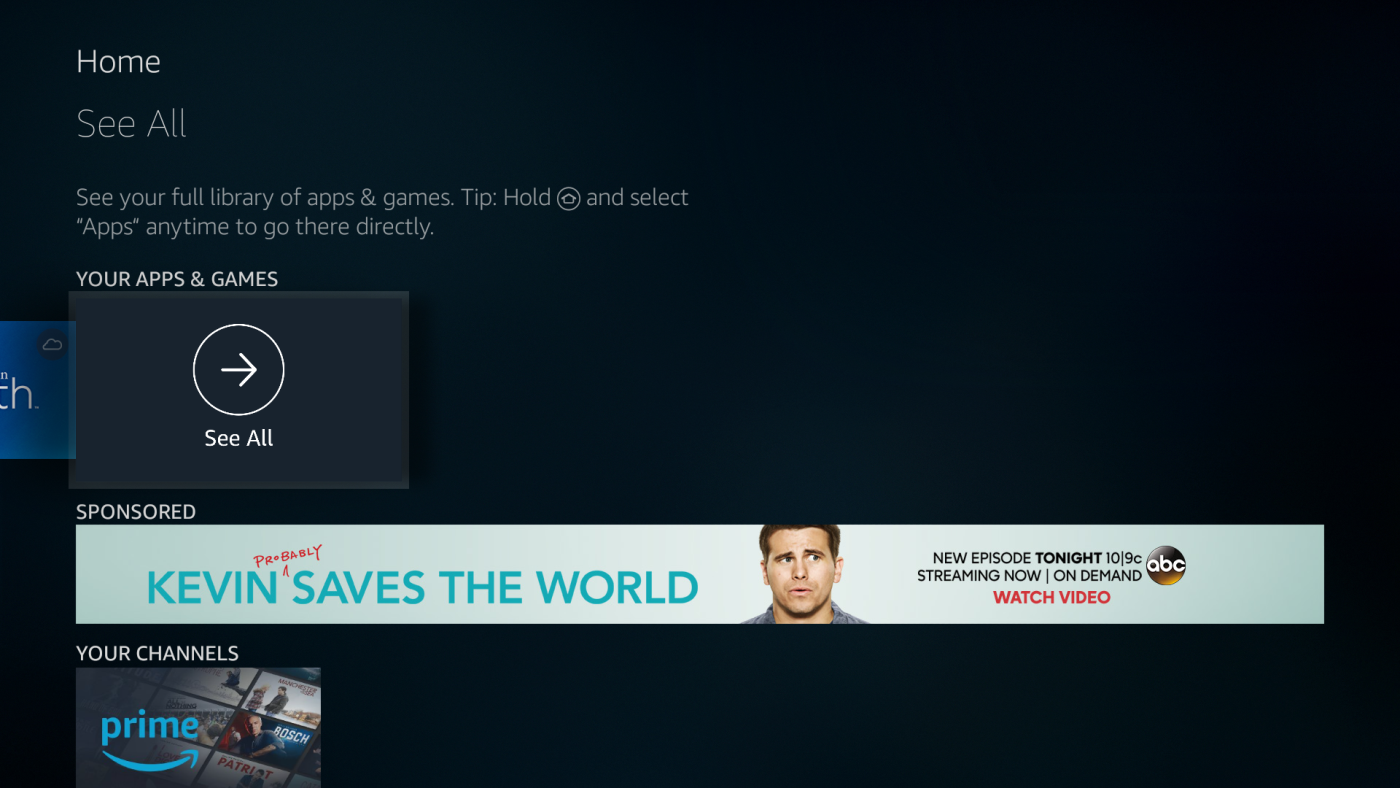
- Выделите изображение Kodi и нажмите кнопку меню с тремя линиями на пульте дистанционного управления. Появится небольшое меню с несколькими пунктами, включая «Удалить».
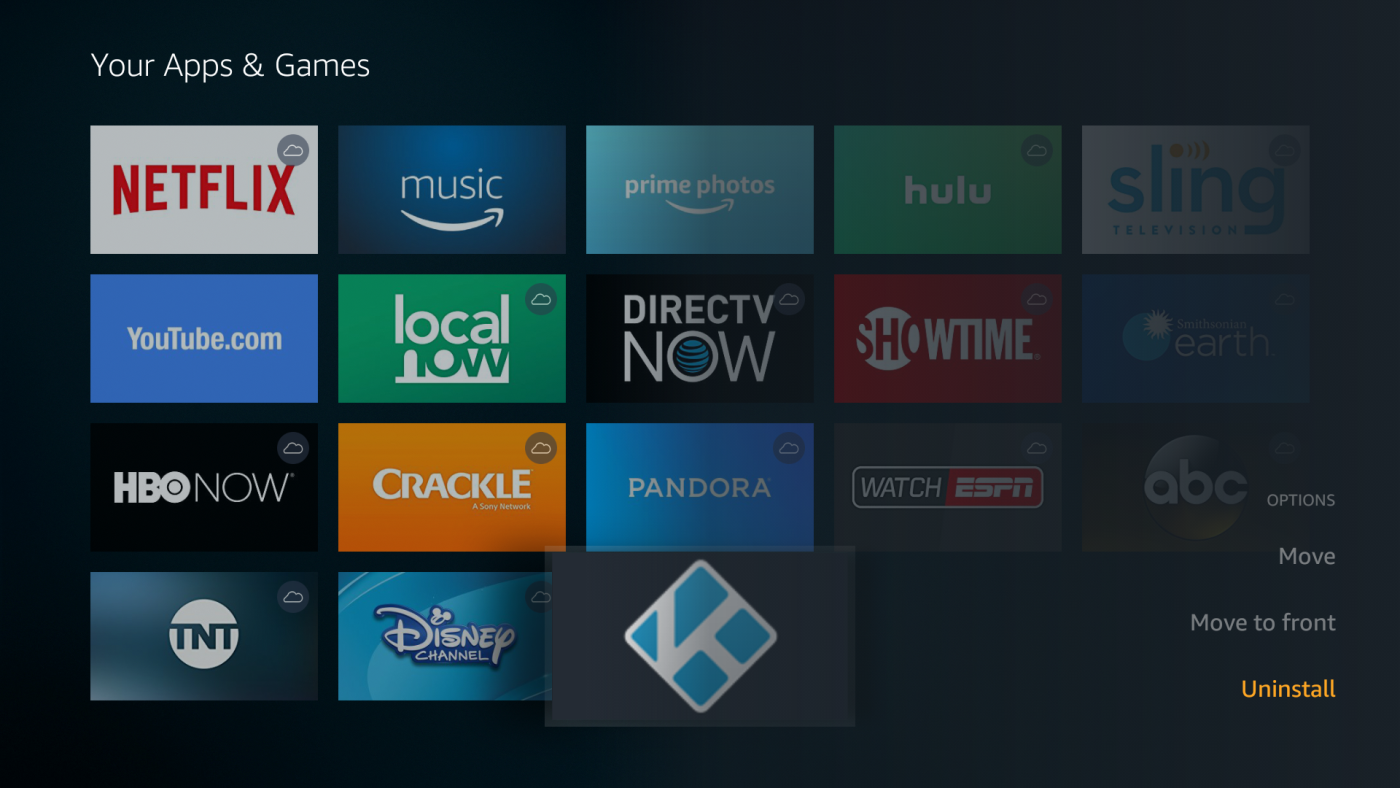
- Выделите пункт «Удалить» и выберите его. Предупреждающие запросы не появятся, поэтому убедитесь, что вы действительно хотите удалить приложение, прежде чем выбрать этот вариант.
- Через некоторое время Kodi будет автоматически удален с вашего устройства Fire TV.
Удаление сборок Kodi с Amazon Fire TV – adbLink
Не хотите использовать ограниченное количество кнопок на пульте дистанционного управления Fire для удаления сборок Kodi? Не волнуйтесь: вы всегда можете запустить полезную программу, например adbLink, чтобы выполнить эту задачу с ноутбука или ПК. После подключения к устройству Fire TV это несложно, но если вы никогда этого не делали, это может показаться сложным.
Следуйте инструкциям ниже, чтобы удалить Kodi с помощью adbLink. Если adbLink у вас уже установлен и настроен, перейдите к шагу восемь.
Удаление сборок Kodi с помощью adbLink и ПК:
- Откройте интерфейс Fire TV и перейдите в главное меню.
- В верхнем меню выберите Настройки > Устройство > О устройстве – Сеть.
- Обратите внимание на указанный в правой части экрана IP-адрес. Это IP-адрес Fire TV в вашей локальной сети.
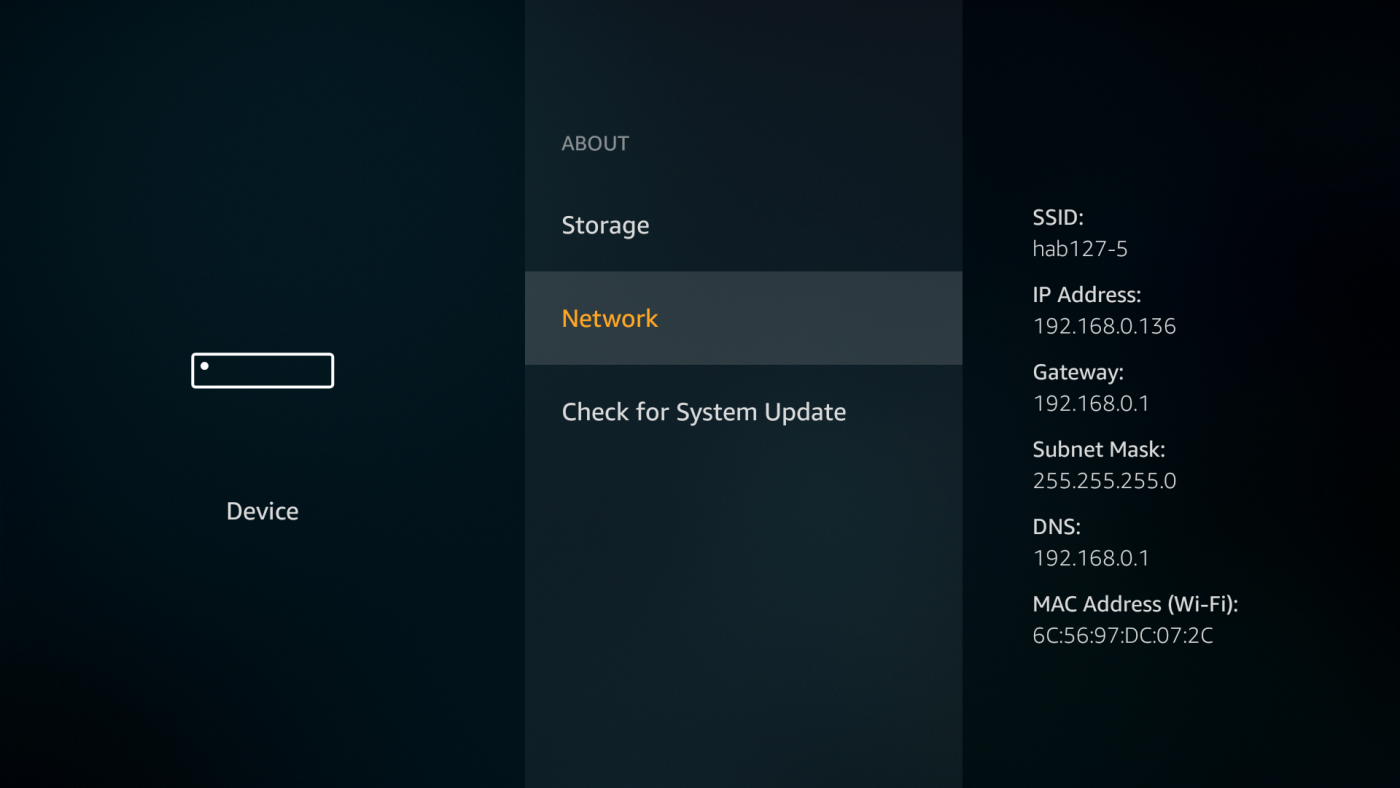
- Посетите сайт adbLink на своем ПК и загрузите программу для своей операционной системы.
- Запустите и установите adbLink.
- Нажмите «Новое» рядом с полем устройств и добавьте свой Fire TV Stick.
- Введите IP-адрес вашего Fire TV Stick в adbLink и подключитесь.
- После привязки нажмите кнопку «Удалить APK».
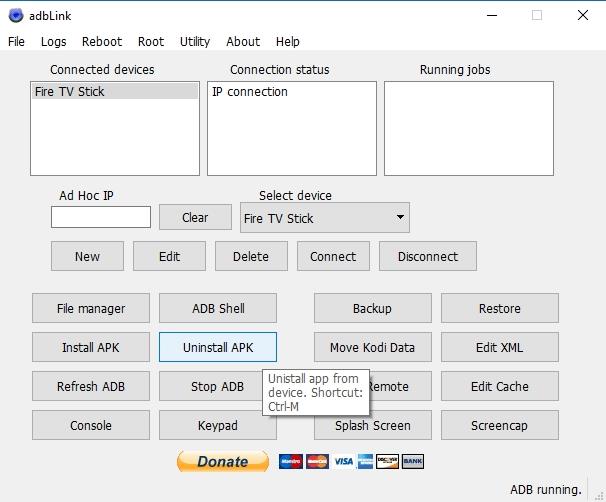
- В новом окне введите «kodi» в поле «Фильтр», затем нажмите «Применить».
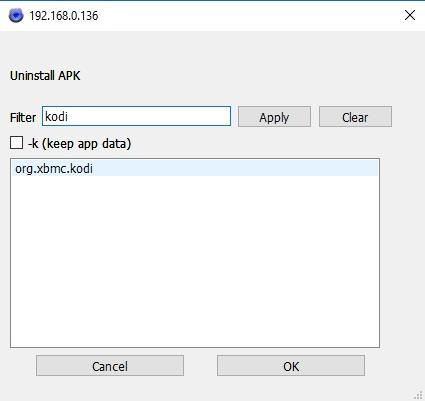
- Выберите сборку Kodi в нижнем поле. Она должна выглядеть примерно так: org.xbmc.kodi
- Выберите «ОК»
- Откроется окно подтверждения. Выберите «Да», чтобы продолжить.
- Через некоторое время Kodi будет удален с вашего устройства Fire TV.
Удаление сборок Kodi с Amazon Fire TV – Удаление репозиториев
Если вы установили сборку или скин из репозитория, вам не придётся удалять всё приложение Kodi, чтобы избавиться от него. Вместо этого воспользуйтесь встроенной функцией удаления дополнений Kodi, и всё вернётся в норму всего за несколько секунд.
Удалите сборки Kodi и дополнения к скинам:
- Откройте Kodi на вашем устройстве Amazon Fire TV.
- Перейдите в меню «Дополнения», выберите «Мои дополнения».
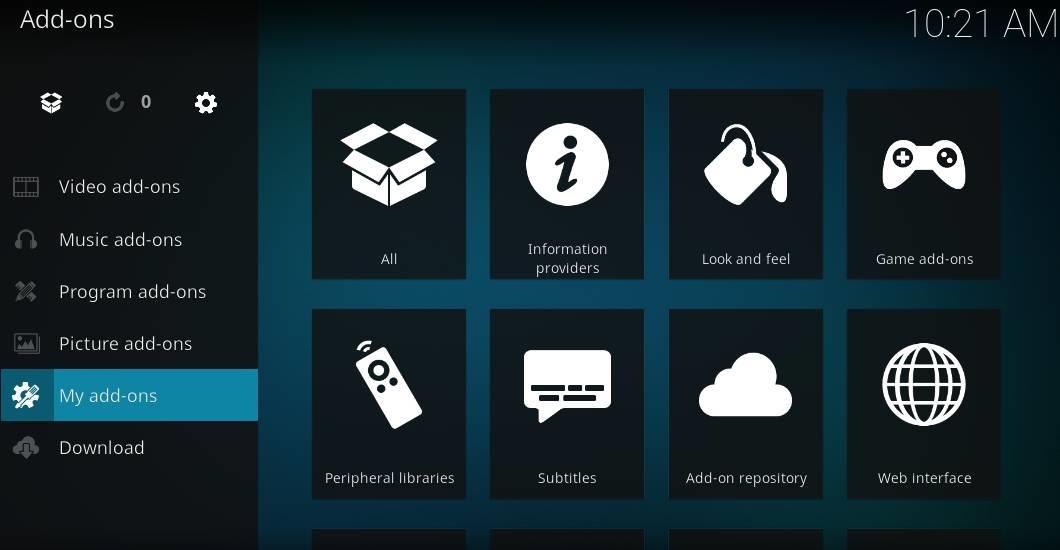
- Выберите «Внешний вид и ощущения», затем выберите «Кожа».
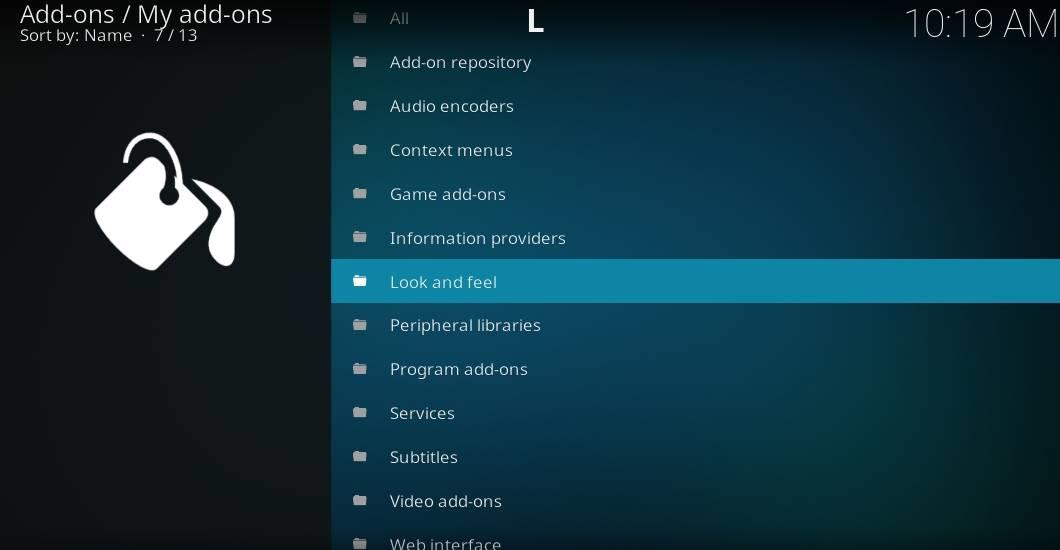
- Найдите свою сборку/скин в списке, затем выберите ее.
- Откроется новое окно с опциями внизу. Выберите «Удалить».
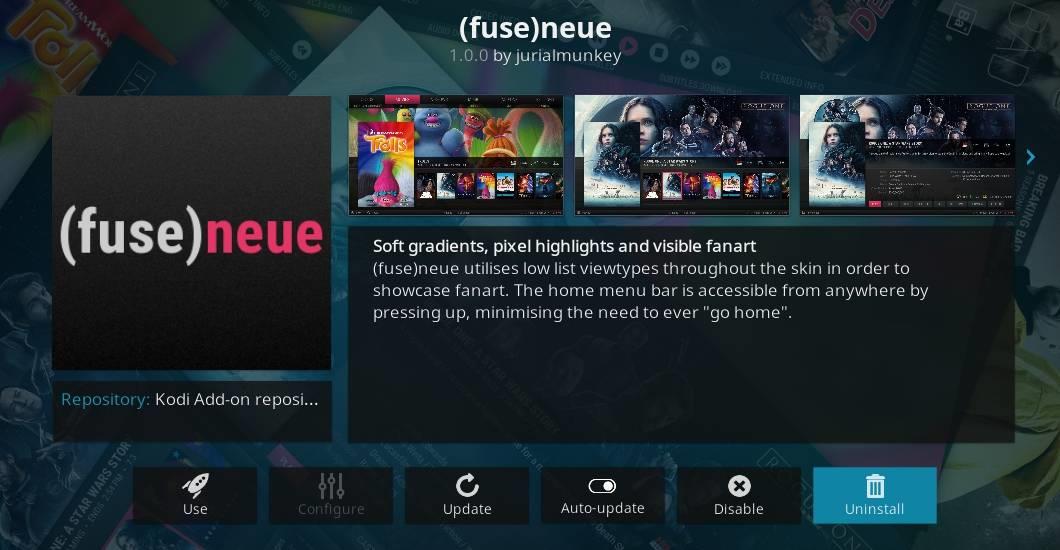
- В появившемся окне подтверждения выберите «Да». Ваша сборка будет немедленно удалена.
Какая сборка Kodi для Fire TV вам нравится больше всего?
Существуют тысячи сборок для Kodi — от HD -тем для фильмов до лёгких дизайнов для мобильных устройств. Однако не все из них хорошо подходят для устройств Amazon Fire TV , особенно учитывая ограниченные возможности управления с помощью пульта ДУ. Есть ли у вас любимая сборка Kodi для Fire TV, которая упрощает работу? Какие сборки вы используете для просмотра сериалов и фильмов? Поделитесь своими знаниями в комментариях ниже!